Cómo Grabar tu Webcam con VLC
Aug 07, 2025• Última Solución
Acerca de VLC
Originado en el año 1996, VideoLan comenzó como un cliente para el proyecto VideoLan. Aunque ya no es un cliente, este reproductor de medios ha sido rediseñado para trabajar con cualquier tipo de plataforma, desde Windows, Android, Apple, etc. El VLC Media Player te da la habilidad de reproducir cualquier tipo de video. Teniendo posibilidades de reproducir de todo tipo de videos, es capaz de transmitir a través de diferentes redes, codificar archivos y guardarlos en cualquier tipo de formato.
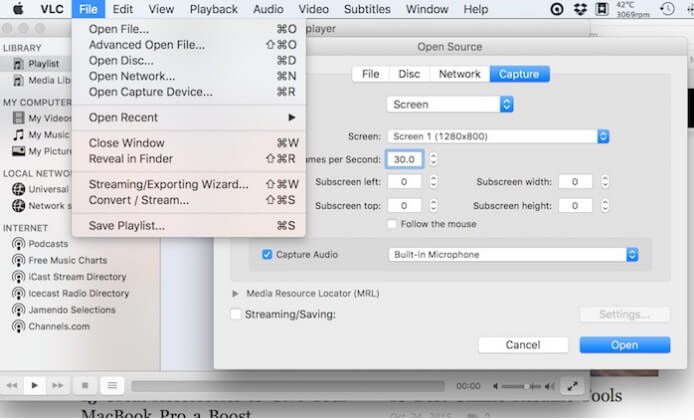
Pasos para grabar webcams con VLC
1.Comienza abriendo el reproductor VLC. Abre el menú de medios, haciendo clic en Dispositivo de Captura o puedes hacer esto presionando Ctrl + C
2.Cuando se abra la ventana emergente, el modo de captura deberá estar en DirectShow. Seleccionando uno de los dispositivos o si solo tiene uno instalado, déjelo por defecto. Seleccionar el audio es igual a menos que solo esté planificando grabar video, en cuyo caso no seleccionarás ningún audio. Si no tienes ninguna cámara externa instalada, puedes dejar esta opción por defecto.
3.Dejar los ajustes por defecto te dará los mejores resultados. Pero, si te gusta hacer ajustes, tienes la opción en Opciones Avanzadas. Una vez tengas el video y el audio seleccionados, haz clic en el botón desplegable de reproducir y selecciona la opción de convertir.
4.Finalmente, selecciona el nombre del archivo que guardarás. Deja el perfil para Video + MP3 y comienza la grabación presionando inicio.
La mejor alternativa para grabar cámaras web utilizando VLC
¿Deseas probar una alternativa diferente al VLC Media Player? Anteriormente conocido como Wondershare Video Editor, Filmora es la mejor alternativa para grabar tu cámara web. Literalmente lo que debes hacer es seguir este pequeño proceso.
Usando estas configuraciones paso a paso tu software Filmora estará completamente listo para grabar tu cámara web.
1.Asegúrate de descargar Filmora e instalarlo. Deberás hacer esto para abrir y utilizar el Software.
2.Comienza buscando e iniciando el Software Filmora. Una vez lo hayas abierto selecciona el modo de características completas.
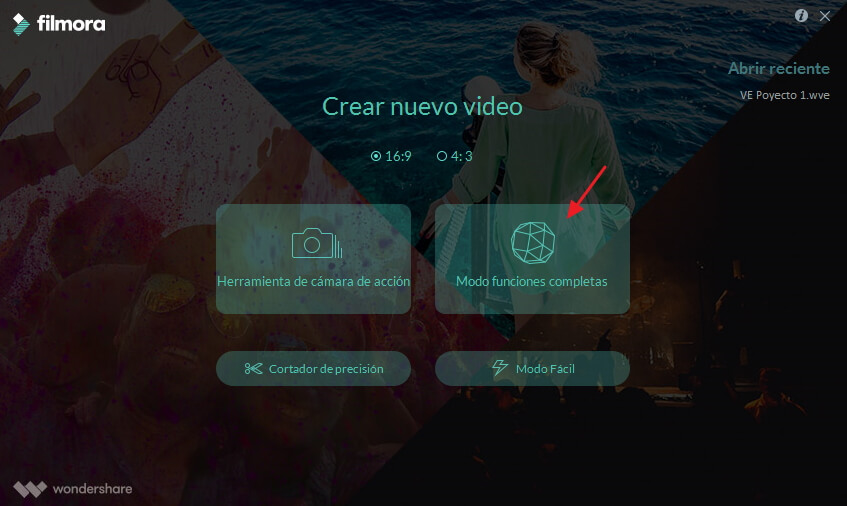
3.Cuando se abra la ventana, localiza y selecciona la opción para grabar cámaras web en el menú.
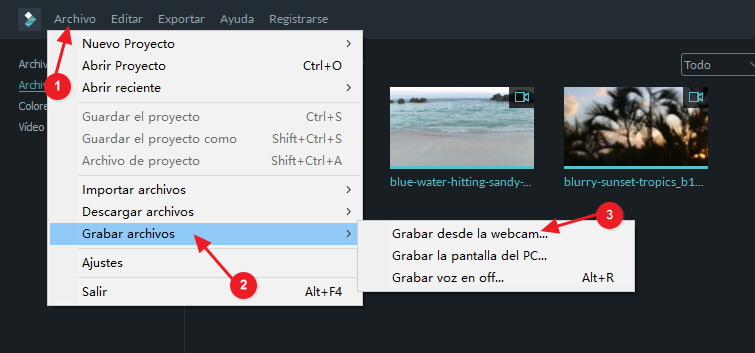
4.En este punto, presiona el botón de finalizar y comienza tu grabación. Una vez hayas finalizado la grabación, presiona el botón de detener.
Filmora Screen: Grabador de Pantalla de Calidad
- 15-120 FPS:Perfecto para grabar juegos a rápida velocidad.
- 2 Equipos:Graba desde tu pantalla y webcam simultáneamente.
- Edición Completa:Edita tus clips con una gran gama de herramientas profesionales y rápido.
- Efectos:Comunica ideas claramente con cursores y anotaciones cambiables.
- Cursor Cambiable:Ajusta el tamaño, la forma y el color del cursor para que se destaquen.
- Anotaciones:Agrega texto y otros elementos para mejorar la experiencia de aprendizaje de tu audiencia.
Otros artículos que te pueden interesar:
Capturadores de pantalla para iPhone y iPad
Los mejores programas para hacer presentaciones en vídeo que tienes que conocer
Las mejores 10 herramientas de videotutoriales para profesores

Editor de video potente y fácil de usar para todos los creadores.
Pruébalo Gratis Pruébalo Gratis Pruébalo Gratis
Recursos gratis de efectos para que tus vídeos sean súper atractivos.
Explora Más Explora Más Explora Más







